En este tutorial voy a explicar como añadir subtítulos de forma automática a una videoconferencia en la aplicación Zoom. Para reconocer la voz e incluir la transcripción como subtítulos utilizaremos la aplicación Web Captioner, que deberemos utilizar desde el navegador web Google Chrome en nuestro ordenador.
Si bien Zoom desde hace semanas permite incluir subtítulos automáticamente, por el momento sólo está disponible en inglés. Por lo que si nuestras videoconferencias son español u otro idioma, no se reconocerán. De ahí que mientras llega el soporte a otros idiomas, deberemos utilizar servicios de terceros. Veamos como hacerlo con Web Captioner.
Paso 1: Habilita los subtítulos en Zoom
Sigue estos sencillos pasos para habilitar la opción de subtítulos en tu cuenta de Zoom. Este ajuste sólo deberás hacerlo una vez y se guardará para siempre.
- Accede a la web de Zoom e inicia sesión en configuración de cuenta.
- Ve hacia abajo hasta la configuración de Subtitulado y actívala con el botón correspondiente.
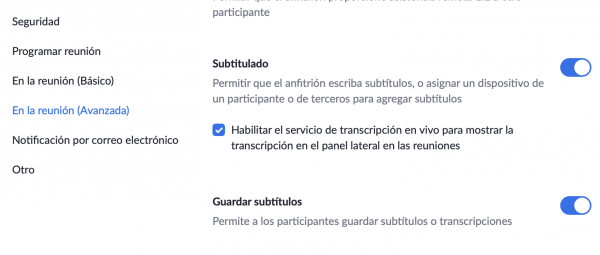
Opcionalmente, también deberíamos activar la configuración Guardar subtítulos para que los participantes puedan guardar las transcripciones.
Por último, y aunque todavía no está disponible en español como comentaba anteriormente, deberíamos activar la casilla Habilitar el servicio de transcripción en vivo para mostrar la transcripción en el panel lateral en las reuniones, para cuando sea posible en español ya la tendremos configurada.
Paso 2: Vincular la videoconferencia de Zoom a Web Captioner
Web Captioner es una aplicación web gratuita para el navegador Google Chrome para ordenadores que utiliza el motor de reconocimiento de voz de Google para transcribir de forma automática y continua lo que capta el micrófono del equipo.
En consecuencia, debemos conectar ambos servicios para que los subtítulos de la transcripción que obtiene Web Captioner se envíen y aparezcan en una videoconferencia de Zoom.
Es importante mencionar que esta configuración tendremos que repetirla cada vez que iniciemos una nueva reunión en Zoom pues el identificador de la sesión será diferente.
Estando en una videoconferencia de Zoom que estemos organizando, haz clic en el botón Subtítulo o Transcripción en vivo. Ahora haz clic en Copiar el token de API y se copiará un token especial en su portapapeles. Web Captioner utilizará este token para conectarse con Zoom.

Accede a Web Captioner en un navegador Google Chrome y pulsa el botón Start captioning.
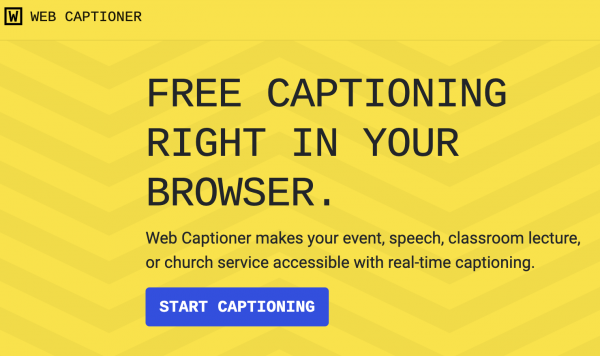
En la parte inferior derecha pulsa en el icono de cuenta y selecciona Settings.
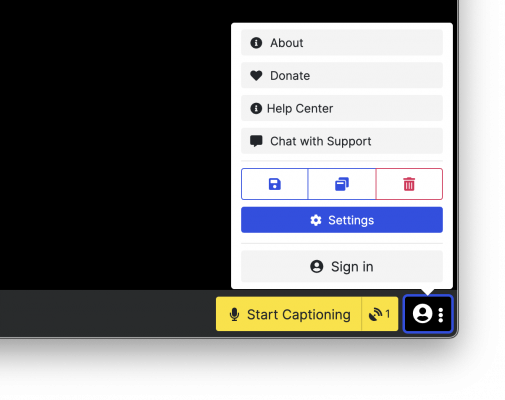
En la pantalla que se abre pulsar en se selecciona el ítem Channels. Ahora haz clic en el canal Zoom.

En el cuadro de diálogo que aparece debes pegar el token que copiaste en Zoom en el cuadro de texto correspondiente:
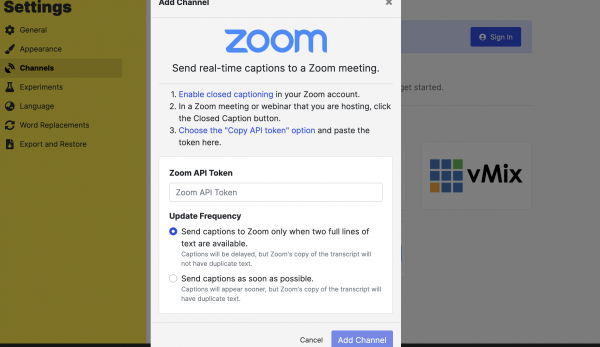
Elige una frecuencia de actualización. Esperar a enviar los subtítulos cuando se completen dos líneas o enviar inmediatamente cuando haya nuevo texto.
Para finalizar, pulsa sobre Add channel. Ahora cierra la ventana de Settings pulsando en el botón de cerrar de la parte superior derecha.
Y listo. Ahora podemos pulsar en el botón amarillo de Start captioning y desde este instante todo el contenido que hablemos se enviará a Zoom.

Así es cómo se muestran los subtítulos en Zoom. Os recuerdo que desde la configuración de la aplicación podemos incrementar o reducir el tamaño de los mismos.

Por último, y como comento en un apartado anterior, cuando comencemos una nueva videoconferencia, deberemos repetir el proceso descrito: copiando el token de la apá en zoom para después pegarlo en Web Captioner. Cuando accedamos ahora a Settings -> Channels nos aparecerá Zoom como canal ya añadido y para cambiar el token deberemos pulsar en el botón Configure.
Y hasta aquí el tutorial, espero que os haya sido útil y que ayude a mejorar la accesibilidad de vuestras reuniones y clases virtuales. Podéis utilizar los comentarios para hacerme llegar vuestras impresiones :).

Un gusto en comunicarme con uds. Uso actualmente los subtitulos con WebCaptioner, sin embargo al momento de configurarlo el API con zoom, he visto que demora mucho al momento de enviar los subitutlos a la plataforma de zoom, el cual llega el mensaje tardío y en muchas ocasiones con diferente mensaje obtenido desde el WebCaptioner. Quisiera saber si hay limitaciones con el ancho de banda, el cual en mi caso es de un servicio de 20 Mbps de bajada. Todo caso para que la transcripción sea óptima, cuanto sería el servicio de internet recomendando para que funcione correctamente la transcripción. Quedo a vuestros comentarios. Saludos cordiales.
Hola Wilder, gracias por tu comentario.
Con 20MB debería ir bien. En este caso más que la velocidad de bajada, lo importante es la velocidad de subida para que los datos se envíen rápido.
Asegúrate de que el proceso de configuración de una sesión lo haces sólo una vez, no lo reincides dentro de una misma sesión. De lo contrario el orden de los subtítulos aparecerá mal.
Hola. Buen dia. Gracias por la enseñanza. Queria preguntarte si puedo subtitular el audio de una reunion via zoom de la cual No soy el organizador… participo como publico general .
Hola Pablo,
No, el método que describo sólo se si eres el propietario de la sesión. No obstante, tú puedes webcaptioner en tu ordenador y que intente reconocer el audio de la reunión. Saludos.
Muchas gracias¡¡
No pude lograr realizar conectar zoom con el webCaptioner, seguiré tratando. saludos
Hola Marcela sigue los pasos porque no tiene más misterio!
Recuerda que sólo el organización de la reunión activa los subtítulos.
Saludos
Muchas gracias por el video funcionó muy bien, sin embargo al grabar el video a la hora de reproducirlo no se muestran los subtítulos, habrá alguna forma de mostrarlos en el video grabado ?
Hola William, me alegro de que te haya gustado y hayas completado el tutoría.
En general, los reproductores de vídeo muestran los subtítulos del vídeo si el fichero de subtítulos se llama igual que el vídeo, obviamente la extensión será diferente.
Saludos,
Buenas, muchas gracias por la explicación. He logrado configurarlo y que funcione perfectamente para mi audio; pero no logro que subtitule el audio de otros colegas.
Podrias orientarme que esta fallando?
Hola Laura,
Cuando compartas pantalla en zoom activa la opción compartir audio de mi ordenador.
También puedes conectar un cable virtual de audio. En internet tienes totorales para configurarlo.
Saludos,
Buenas tardes,
Disculpen, tengo la misma duda es posible que a los otros participantes se logre el Subtitulado. Sé que el Subtitulado aparece de la persona que crea la Reunión y ha realizado la configuración sincronizada a Web Captioner.
Hola María Magdalena,
Es posible, pero el audio de los participantes debe ser reconocido por el micrófono DEL ANFITRIÓN.
Esto se puede hacer cuando el anfitrión crea la sesión en Zoom poner la opción de compartir audio de mi computadora. Así también coge el audio que emiten los altavoces del ordenador. Espero que sea de utilidad.
Hola web captioner ya no es gratis?
Hola Selena. Sí, sigue siendo gratis. Saludos!
HOLA ME GUSTARIA SABER SI FUNCIONA PARA UN VIDEO YA EDITADO QUE TENGO EN LA COMPUTADORA. GRACIAS
Hola María,
Claro, puedes reproducir el vídeo de tu ordenador y poner webcaptioner para que vaya reconociendo la voz y se vaya mostrando. Saludos
Hola Jose, como estas?
Como hago para centrar y ampliar la cantidad de caracteres por renglón de los subtítulos?, funciona bien el captioner pero me gustaría darle una mejor visualización de los mismos.
Gracias
Hola Diego,
En las preferencias de Zoom tienes varios ajustes para ampliar el tamaño del texto de los subtítulos. Creo que de momento no dispone de más opciones de configuración.
Saludos,
Buenas noches.
Hemos hecho todos los pasos bien pero los subtítulos nos salen en inglés y por más que busco no encuentro la manera de que se pongan en español. En WebCaptioner, en lenguaje, la opción marcada es español pero en zoom los subtítulos salen en inglés.
Gracias por la ayuda.
Un saludo.
Hola Claudia, ¿quizá se quedan activados los subtítulos automáticos de Zoom? Prueba a desactivarlos.
Saludos.
No entiendo, es que no hay que seleccionar esa opción, la de activar subtítulos en zoom?
Hola, muy interesante herramienta y tu descripción. Quisiera saber si estos archivos generados se pueden guardar como texto?
Hola Jorge. Desgraciadamente los subtítulos generados en Zoom no se pueden obtener. Si puedes descargar los subtítulos que genera webcaptioner. Un saludo.
Hola, me gustaría saber como se activa la opción de interpretación de idiomas si no me aparece la opción para habilitar. Gracias
Hola Natalia.
Tienes que entrar en la página de ajustes de Zoom en la web. Sigue los pasos de la guía del artículo.
Saludos,
Buenas tardes.
WebCaptioner tambien puedo usarlo con TEAMS ?
Y cual sería el procedimiento, gracias.
Hola Miguel! No, desgraciadamente con Microsoft Teams no se puede integrar. Saludos
Hola
En Zoom, primero se escribe en ingles y al segundo se muestra en español.
¿Como puedo evitar quen se muestre el texto en inlges y luego en español.
Hola, debes desactivar los subtítulos automáticos (que son en inglés) y dejar sólo los que introduce WebCaptioner. Un saludo.
Hola José María, súper útil. Muchas gracias
Mi experiencia al integrarlo en Zoom, es q en español va mucho más lenta la integración en Zoom q en la propia web así que como alternativa he encontrado esto que es grabar parte de la pantalla en base a este vídeo de YouTube https://m.youtube.com/watch?v=OOch0ijTlSE y el resultado es muy positivo (tienes que poner en settings de webcaptioner el contenido en bottom) pero mucho mejor el resultado.
Gracias de nuevo
Hola Inma,
Efectivamente, no es la mejor solución y se producen errores, además de que va más lento.
Lo que comentas es una opción muy incesante. Usarlo directamente WebCaptioner en una pantalla y no ponerlo como subtítulos en Zoom..
Un saludo,
Hola Jose Maria,
Lo primero, agradecerte tu tiempo. La verdad es que parece una herramienta muy interesante y relativamente sencilla de emplear. Pero, no sé por qué motivo, no consigo que me muestre los subtítulos ni en al página de webcaptions, ni mucho menos en Zoom.
Sigo todos los pasos y parece como si empezara a captar mi voz, pero no se transcribe nada
–> ¿Quizá sea necesario abrir algún puerto o configurar firewall o antivirus de algún modo?
Si me puedes ayudar con esto te lo agradezco. Me gustaría mucho poder utilizar una herramienta como esta para las conferencias en Zoom de la empresa
Hola Tony.
¿Qué navegador web utilizas? Esta función sólo es compatible con Google Chrome. No puede usarse ni Firefox, ni Safari ni Edge y sólo para ordenadores de escritorio.
Con Google Chrome debería funcionarte sin ningún problema, no necesita ninguna configuración para utilizar WebCaptioner.
Un saludo,
Hola Jose Maria,
Y gracias por contestar tan rápido!
Justo por eso me he animado a escribirte, pues estoy usando Google Chrome (ya te comento que he seguido todos los pasos, pero no hay manera–> y el micro sé que funciona, pues si pongo en Zoom lo de «Transcripcion automática» aparecen los textos según voy hablando
He probado incluso a hacer algún reinicio del equipo por si acaso, pero sin éxito
Hola Tony,
Creo que ya sé la respuesta. ¿Usas macOS? Yo lo acabo de probar en macOS y efectivamente, no funciona o funciona mal. Habrá que investigar una posible solución.
En Windows funciona correctamente.
Saludos,
Gracias una vez mas, Jose Maria,
Pero no, no es eso. Uso Windows10. Me imagino que será algún tema de seguridades o permisos, pues es un equipo gestionado por la organización para la que trabajo. Lo que pasa es que no se me ocurre lo que puede ser. Pues, de saberlo, podría solicitar los permisos o la configuración necesaria del equipo para poder ponerlo en marcha
Si se te ocurre algo más, me comentas. Te lo agradezco muchísimo
Un saludo
Hola de nuevo,
Ya he visto cuál es el problema. Ahora sólo me falta solucionarlo, jeje
Es un tema de la salida a internet que se hace desde la organización, que lo hacemos a través de un proxy. Y éste, de algún modo, no permite el paso de los textos transcritos. Voy a ver si consigo que lo configuren de algún modo que sí que lo permitan. Si lo logro, te comento.
Un saludo
Hola Jose Maria,
Sólo era para comentarte que no he conseguido que funcione. No sé muy bien qué es lo que tendría que pedir que modificaran en la configuración del proxy, para permitir el paso de los textos.
En cualquier caso, muchas gracias por tu ayuda. Y, si se te ocurre qué puede ser, pues perfecto. Si no, ya nos apañaremos con otras alternativas
Un saludo
Buenas,
yo vi unos subtítulos PERFECTOS en español a fecha aproximada de entre marzo-junio de 2021 y ya os aseguro que la profesora no hizo nada especial para activarlos con webcaptioner.
A día de HOY están ya disponibles en español?
La única profesora que los usa les salen en inglés y pensaba que era porque ella ESTÁ en inglagerra y el idioma de windows o el teclado puede estar en inglés…
Hola Mark,
Los subtítulos automáticos de Zoom sólo están en Inglés, no se puede seleccionar en español.
Con WebCaptioner, como se indica en este artículo, puedes lograrlo, pero evidentemente siempre será iría mejor la opción nativa.
Hay servicios de subtitulado de pago para Zoom, al estilo de WebCaptioner, pero profesionales y con inteligencia artificial. Uno de ellos es OpenAI y hay que pagar la suscripción a esa plataforma.
Saludos,
maravilloso, ya que la captura automática de zoom no está funcionando pero …mi gozo en un pozo, me salen en INGLÉS los subtítulos aunque hable en español ¿Dónde se cambia eso?
Me respondo yo mismo:
En ZOOM.
Hay que deshabilitar la opción de «activar transcripción automática» y entonces sí funciona.
Eso sí, los subtítulos que llegan a zoom son de peor calidad que los que están saliendo en webcaptioner o me lo parece? desde luego tardan más -obvio, está tirando de un servicio externo- pero al mismo tiempo creo que hay más errores… en fin, seguiré haciendo pruebas.
Hola Mark.
Efectivamente tienes que desactivar los subtítulos de Zoom, sino te salen en inglés, lo que tienes que activar es la token API conectada con WebCaptioner para que reciba los subtítulos.
Y sí, funciona peor, obviamente. WebCaptioner funciona mejor incluso en el navegador que los subtítulos que envía a Zoom.
Para evitarlo algo, debes seleccionar en WebCaptioner que los subtítulos se envíen cuando haya una frase entera y no en tiempo real.
Saludos,
Bueno acabo de mandar otro mensaje general.. me da rabia porque yo vi el año pasado subtitulos de zoom originales en español, y este año no hay forma.
Los de webcaptioner tenía la duda de si era mejor frase completa o en tiempo real, gracias.
Saludos.
Hola, logre configurar con éxito pero los caption traducidos de español a inglés funcionan bastante mal; pocas veces coinciden con lo que hablé. ¿Tienen un mejor captioner que me puedan recomendar?
Hola Jhoanna,
Con Zoom y de forma gratuita no conozco más servicios, lo siento.
OpenAI los ofrece pero es de pago.
Te recuerdo que en Google Meet si hay subtítulos en directo.
Un saludo,
Hola Jose Mª.
Super interesante la app y el tutorial, muchas gracias por compartir.
Hago bastantes call con UK y USA y es muy util la transcripción, pero solo la había usado con Google Meet.
Si no soy yo quien convoca la call y solo soy invitado, también funcionaría o no? Y otra duda, tengo opción de ser yo el único que ve la trancripción de los subtitulos?
Muchísimas gracias
Rafa
Hola Rafa,
No, esta opción sólo la puede habilitar el anfitrión no el invitado. Los subtítulos si los activa el emisor, los ve todo el mundo, no es como Google Meet.
Saludos,
Hola, es posible generar subtitulos en diferentes idiomas en funcion de donde esté ubicada la gente? Es decir, alguien que esté hablando en inglés pero que si la persona que lo escucha está en España traduzca a español y a la vez si otra persona está en Rusia traduzca a ruso? Gracias!
Hola Arantxa,
No, no es posible.
El motor de reconocimiento de voz tiene que saber en qué idioma se habla. Esto no lo detecta y menos en un supuesto como el que indicas.
Un saludo,
Buenasnoches José María, mil gracias por tu tutorial. ¿Sabes si hay algún programa que además de transcribir lo que se dice, además lo traduzca a otro idioma y se vea en zoom también, que sea una cosa similar a lo que hace el Microsoft Translator?Mil gracias!!
Hola Bea,
Por desgracia para Zoom no conozco ningún sistema de ese tipo. Si los conozc para Teams o Meet.
Saludos,
quiero saber si se puede subtitular una conferencia que se va a dar en ingles con subtitulos en español.
Hola! No, no se puede realizar traducción al menos con este servicio. Con Microsoft PowerPoint sí que es posible. Saludos
Como hago para ver los subtitulos 1. Si no soy el anfitrion
2. Si quiero que nadie mas que yo los vea
Hola, para ver los subtítulos tienes que pulsar en el icono de subtítulos. No se puede controlar quién ve los subtítulos, cada cual puede activarlos o desactivarlos según desee. Saludos!